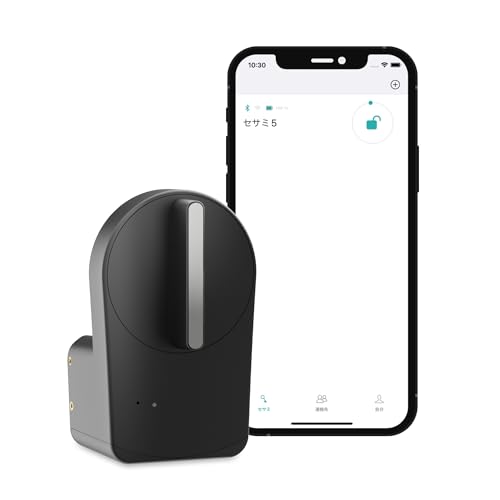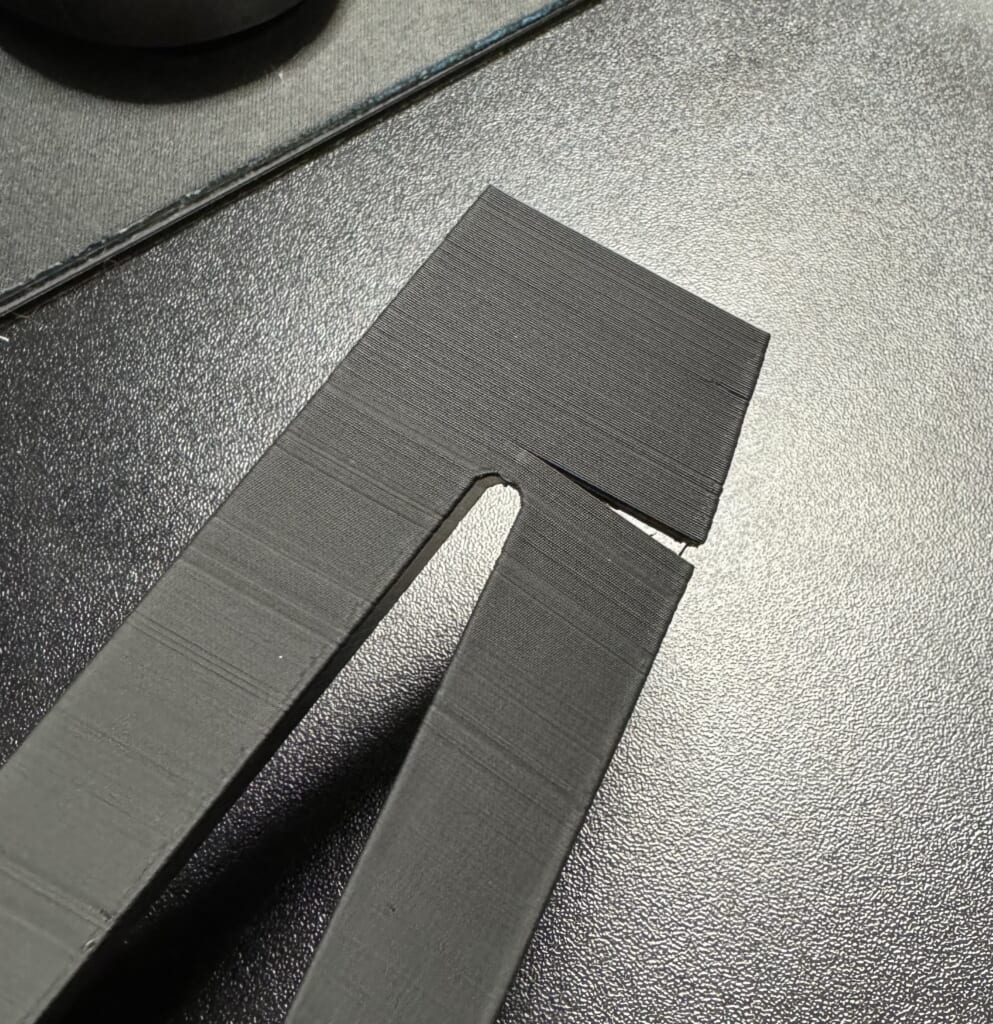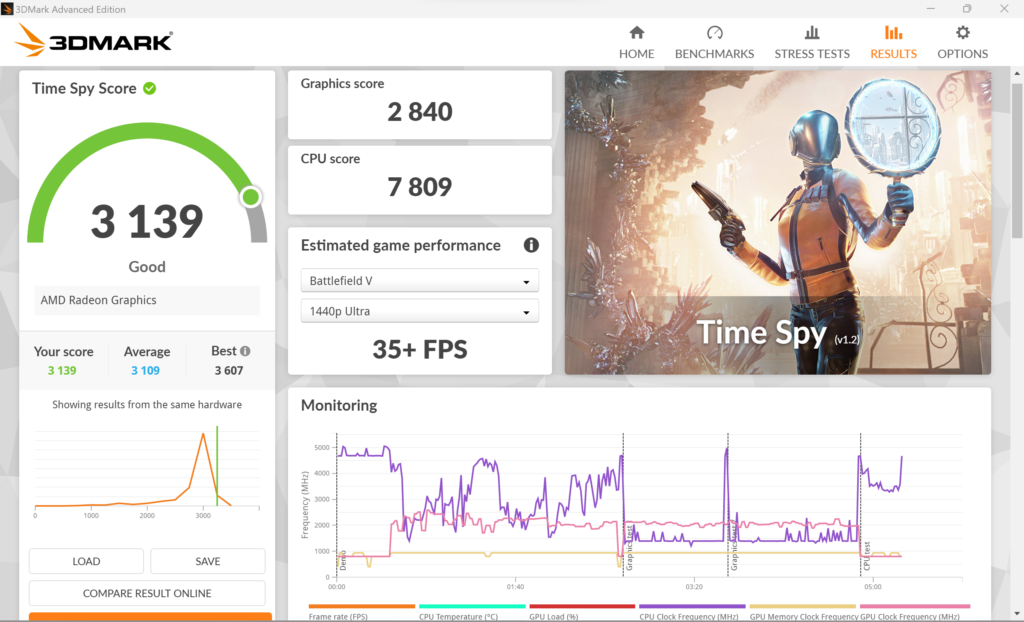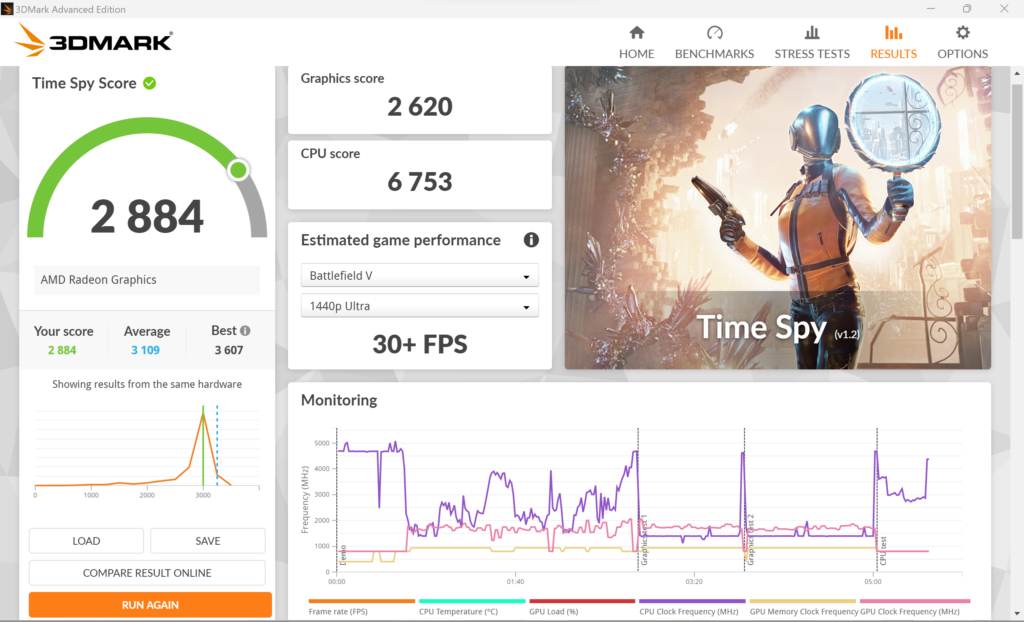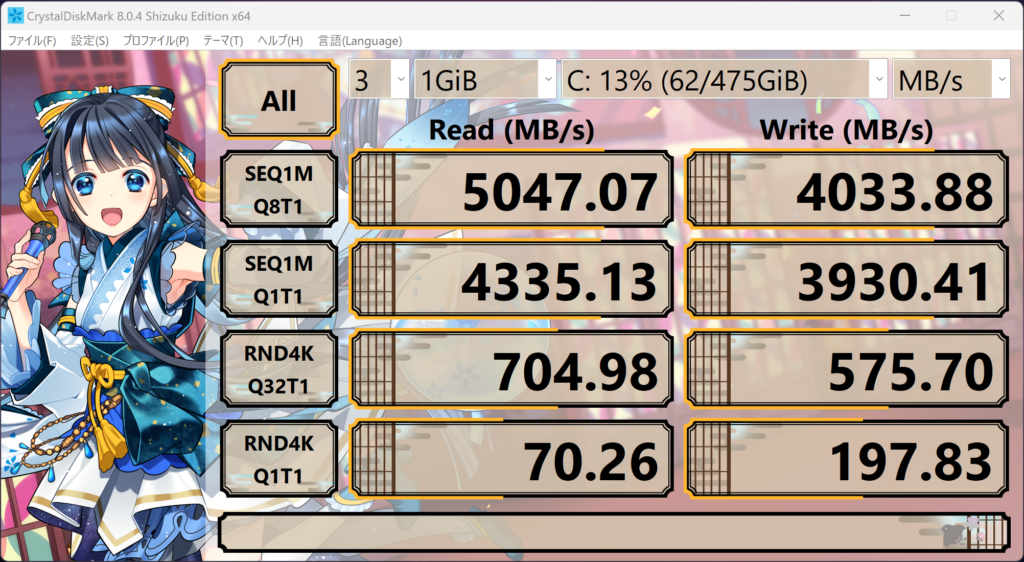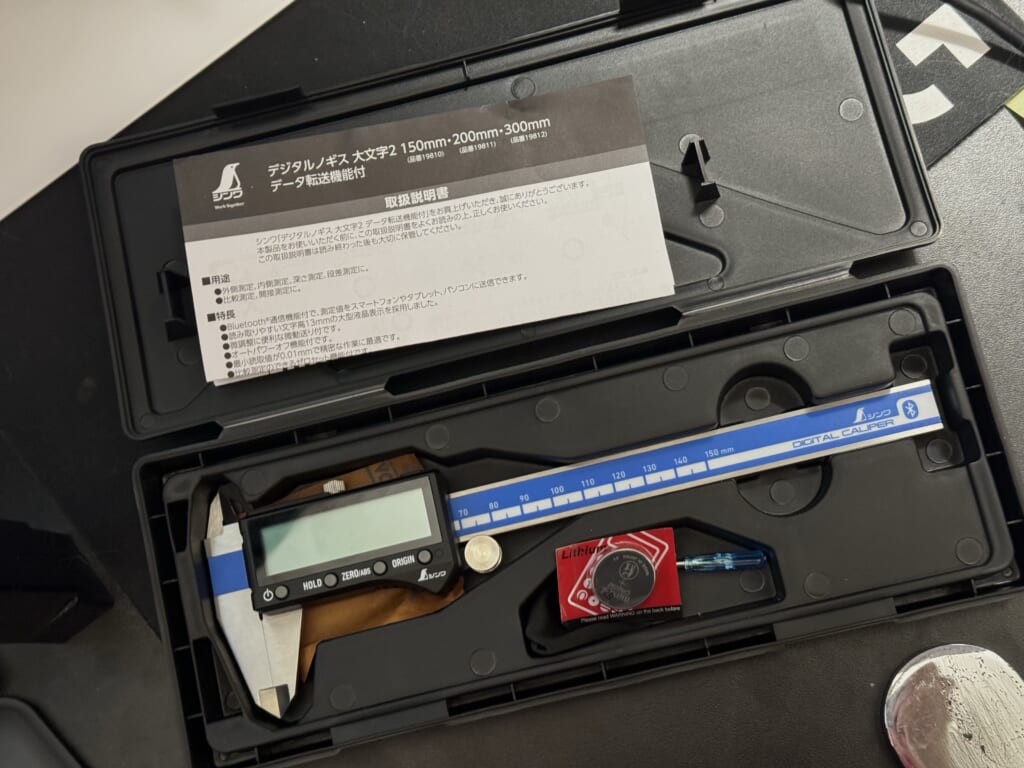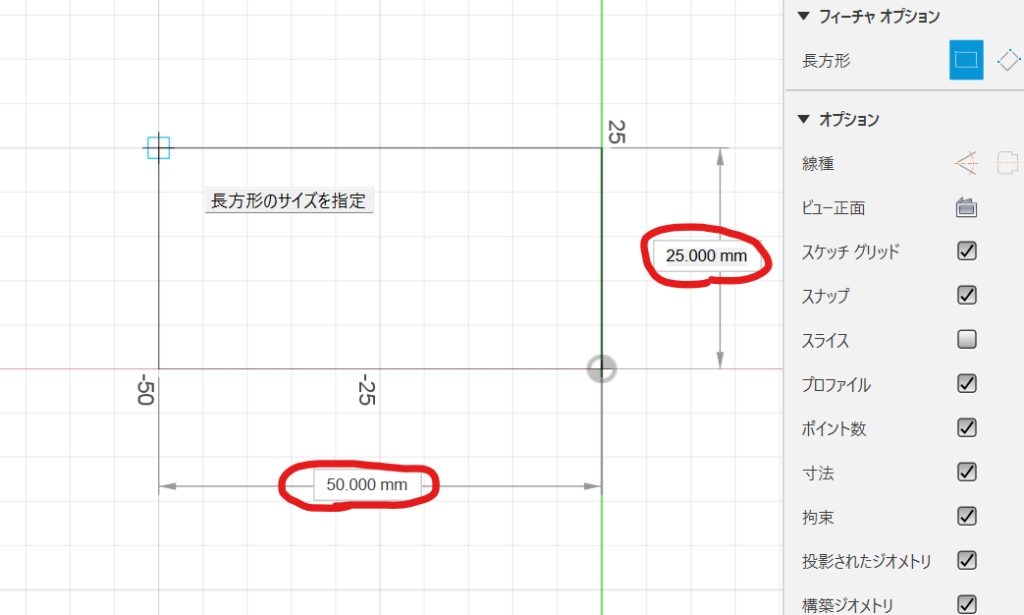ガジェット系ブロガー/Youtuberは定期的に買って良かったものをまとめる習性がありますw。もう一度掘り起こしてPV上がったり、あわよくばアフェリエイトリンクから売れれば儲けもの、というところでしょうか。
私はせいぜい年単位くらいのマメさしか持ち合わせておりませんし、調べると去年はサボっていたようですが、今年は頑張ってまとめてみます。特に優劣をつける気はないのでランキング形式ではないです。
現況を簡単に書きつつ、当時書いた記事があるものはリンクしておきます。
数が多くなったのでノンジャンルとジャンル別の2記事にわけます。本記事はノンジャンル編です。ジャンル別(カメラ/PC/クルマ/業務機材)はこちら。
■3Dプリンター Mingda Magician X
2022年末滑り込みで届きましたが、実質使い始めたのが2023年。人生初3Dプリンターです。それまではDMM.Makeにプリント依頼して数日待ちだったものが、自宅で即日プリントできるようになり、製作アイテムの数も格段に増えました。大きく生活が変わったアイテムだと思います。
3万円台の入門機を購入しましたが、これだけ活用できているのでそろそろ上級機が欲しくなってきています。より高速、高精度な機種、サポート材を別素材で作れるデュアルエクストルーダー機なんかがいいなーと考えています。あとSDカードで印刷データいれるのが地味に面倒なので次はネットワーク対応機にするぞーとか。
2024.1.1追記:3Dマウス 3DConnexion SpaceMouse Pro Wireless
Blenderをかじっていた2022年に便利そうだと購入してたんですが当時なぜか上手く動かず放置、昨年3Dプリンターを使い出しFusion360再入門して、有用性が爆上がりした、という3Dマウスをここでも挙げておきたいと思います(当時も記事にしてなかったぽいので)。3Dオブジェクトを2Dスクリーンに投影してモデリング作業をする時、その視点を三次元的に直観的に行えるデバイスです。動きとしては3次元どころか、手前↔奥、右↔左、上↔下(ひっぱりあげる/押し下げる)、前後左右の傾き、左右回転、と多次元的に操作できます。マルチすぎて慣れるまではちょっとかかります、というかまだ結構間違えますが、それでもマウスよりは遙かに直観的に視点操作できます。作っているオブジェクトを直接操作するというより、見ている視点を操作する感じ。裏側を反対側から覗き込む、みたいな。Blenderで使えるのか未だによく分かってませんが、少なくともFusion360をお使いなら検討の価値はあると思います。
発売時期的なものか充電ポートがmicroUSBなのが残念。あと引っ張り上げる動作でまるごと持ち上がってしまわないようになんでしょうが、ベース部分は結構ずっしり重たいです。
■NRCレンズの作業用(近用)眼鏡
東海光学株式会社のノンリフレクションコート(NRC)というレンズで眼鏡を作りました。リモート会議などでディスプレイの光が青くメガネに反射しているところをよく見かけると思います。ちょっとブキミですよね。コロナ禍でオンラインインタビューの仕事が増えて、Webカメラ映りを改善したくてこのレンズを使ってWeb会議専用眼鏡を作りました。PC作業用ということで度も近距離に最適化したところ、思いのほかPC作業時には手放せなくなり、めっちゃ使用時間が長くなりました。この後、普段使いの眼鏡もレンズを度の強いものにしたせいで余計にPC作業がしんどくなり、仕事する時は必ずかけかえるように。また出先でノマドする時や仕事でUTする時なども持ち歩くように。
NRCレンズというより近用眼鏡が手放せないって話かもですが、もう眼鏡も単一ではおぼつかないお年頃になってきたなという実感です。普段眼鏡は累進(遠近両用)レンズなんですが、それでもやっぱりPCやスマホ、読書は近専用眼鏡の楽さには適わないなというところです。来年はどうやってサブメガネを忘れずに持ち歩くか、持ち歩き用とデスク置き専用で更に眼鏡を増やすかなどがテーマになっていく予感がしています。
■SONY DualSense Edge
PS5用コントローラーDualSenseの純正プレミアムモデル。予約解禁日に仕事していてレースに負けたものの、なんとか発売日に店頭在庫をゲットできました。
背面のパドルスイッチが最強すぎてノーマル版には戻れないし、これのかわりにできるサードパーティ品にも出会えておらず、PS5に限らずPCゲームも含め全部これで賄いたい。ペアリングが面倒なのでもう一台くらい欲しいレベル。
■5G対応SIMフリーモバイルルーターFS050-W
クラウン乗り換えを機に車載用モバイルルーターを5G化したくて購入。毎日のように使っているという意味では活用度は高いです。
普段はdocomoのデータプラスSIMを入れて車載用にし、UT実査の時は上りが比較的速い楽天モバイルSIMに入れ替えてZoomなどで中継送り出しに使っています。当初有線アダプターの挙動があやしかったですが、最近は問題なく使えています。
GUIがタッチパネルではなく2つのボタン(選択と決定)だけで扱うので(液晶モニターのOSDのように)ちょっと扱いづらいのが難点。
SIM交換にSIMピンがひらないのはGood。
カーモードのバッテリーレス運用ができず、結局バッテリー入れたまま使っているので、どこかで予備バッテリーは入手しておきたいところ。
■スマートロックSesame5+Sesame Touch
玄関のスマートロックをSesame3からSesame5に交換しました。
キャンディハウス(Candy House) スマートロック スマートキー SESAME5 セサミ5 玄関 オートロック 鍵 スマ…
外観、操作感はほとんどかわっていませんが、我が家の360°以上まわる特殊なサムターンへの対応度が上がったのか、(3Dプリンターで自作した治具は併用しているものの)バグって動かなくなってしまう頻度は極端に減った気がします。
また追加オプションの指紋センサーユニットSesame Proでスマホを取り出す手間もなくなってめちゃくちゃ楽になりました。同社製品にしては珍しい設計ミスとも言える仕様として、「電池交換に両面テープを剥がす必要がある」仕様にイラっとしてましたが、最近マグネットパーツが追加で発売されたようです。電池切れだけでなくフリーズしてリセットが必要な場合にもいちいち両面テープを剥がさなければならなかったのがこれで改善されそうです。
■スマート炊飯器 Panasonic SR-AX1
クラウンドファウンディングの抽選に漏れたのち、一般販売で予約買いしました。Wi-FiでインターネットにつながらうIoT炊飯器です。アプリから指示すればお米とお水を自動的に計量してご飯を炊いてくれます。
保温機能がないので基本炊きたてで食べる前提な分、味は充分美味しいです。ただIH炊飯器の方がやはり美味しい気がしてメインで使ってはないです。朝起きて「炊飯タイマーセットしてなかったー」って時に布団の中から炊飯セットしてもう40分くらい微睡む、ということが可能になりました。同居人は風呂上がりにご飯食べたいなって時に風呂の中から炊飯指示を出しているようです。0.5合から炊けるので1人だけ、お茶碗一杯分だけ欲しい、って時にも便利。ただ何日か使わずに水を入れ替え忘れてると微妙に使うのを躊躇いがち。
■洗濯乾燥機VX9600ヒートポンプ交換
買い物かというと微妙ですが、8年ほど使っている洗濯乾燥機の乾燥性能が落ち巻くっていたので、ヒートポンプユニットを買ってきて自分で交換しました。同居人的なベストはこれだったようなので挙げておきます。新品当時の性能が戻って洗濯効率爆上がりとのことです。
取り外したユニットを返送すると割安になる仕組みなので、DIYに自身がある人は是非利用すると良いと思います。
■まだ活用しきれてないもの
購入はしたものの、あまり活用機会がなかったり時期が短くて評価が定まりきっていないものも挙げておきます。
空撮ドローン Mavic Air 3
待望の買い換えはできたものの、まだ2回位しか飛ばせてません。ちょうどドローンスクールのお仕事もあった縁で、その仕事の報酬でスクールに通って資格も取ろうと思ってたんですが、その後もなかなか時間ができず保留中。来年こそどうにかしたいです。
DJI ドローン Air 3 Fly Moreコンボ(スクリーン搭載DJI RC 2送信機付属 )リモートID対応 中望遠 & 広角メ…
ARグラス XREAL Air
Vision Proまでのつなぎにいいかなと衝動買い。可能性は感じるものの、Mac/Windows向けのアプリが未完成でなかなか実用性が期待に追いつかない感じ。β版ユーティリティの更新がある度にひっぱりだしてテストするけど、まだダメかーと仕舞い込むの繰り返し。macOS Sonomaになってまた後戻りした気も…
調光システムがついたAir 2 Proが出て悔しい…
XREAL Air 2 Pro/AR グラス/スマートグラス/室内外で使用可能な3段階電子調光式のウェアラブル ディスプレ…
VRヘッドセット Meta Quest 3
Rift、Go、Quest、2、Pro、3と気付けばかなりの信者です。Proからかなり画質が良くなり、3で2並のポータビリティが両立したという流れ。今はほぼ3しか使ってないですが、一方で環境移行が面倒でBeatSaberのMODとかも当てておらず、Proの時ほどは活用しまくってはいない感じ。
それでも出張にもってく時の嵩ばらなさは良き。XREAL Airの計測値を使ってインナーレンズも作りました。眼鏡の脱着は面倒になりましたが、見え方は更によくなった気がしています。メガネ系デバイスを買う度にレンズ作るこれからの人生が辛い…
Proを処分したい気もしつつ、なんかそのうちフェイストラッキングの便利な用途が出てこないかとふんぎりがつかずにいます。
キーボード HHKB Studio
初HHKBが脱静電容量式無接点スイッチ版という皮肉。記事タイトルで語り尽くしていますが、タッチがとても気に入った一方で、墨字が見辛くて未だメインキーボードに成り代わっていません。来年公開予定のキートップモデルデータを使ってサードパーティから互換キートップが増えてきてくれるのを切に願っています。
ゲーミングUMPC Legion Go
ほんの数日前に購入。デカくて重いものの、これまでに使って来たUMPCやSurface Go/2などのPentium GoldクラスのポータブルPCに比べて快適度はかなり上をいってます。
Lenovo Legion Go ゲーミングPC 着脱式コントローラー 8.8インチ WQXGA IPS液晶 Ryzen Z1 Extreme プロセッ…
AYANEO AirのRyzen 58xx系から、このLegion GoのRyzen Extremeの直前、Ryzen 78xx系でかなりブレイクスルーがあったっぽいですね。こうなるとAYANEO Airの軽さでLegion Goに近い快適度ならばAYANEO Air 1Sが猛烈に気になってきたりしちゃったりなんかして。
とはいえやはりマウス操作にはトラックパッドが快適な気も。ReWASDでジョイスティックでマウス操作できるようにしてるんですがイマイチなんですよねー。
(ジャンル別編に続く…)